安卓手机查看wifi密码的步骤是什么?如何安全地找回密码?
32
2025-01-14
在使用路由器的过程中,我们时常需要更改路由器wifi密码。但是很多人并不知道如何进行操作。本篇文章将一步步教你如何修改路由器wifi密码。
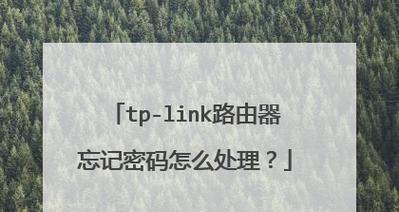
一:准备工作
在开始修改路由器wifi密码之前,我们需要进行一些准备工作。我们需要确认自己所用的路由器品牌和型号,以及路由器的管理员账号和密码。
二:登录路由器管理页面
打开浏览器,输入路由器的管理地址,并输入管理员账号和密码,即可登录路由器管理页面。不同品牌的路由器管理页面略有不同,但大体相同。
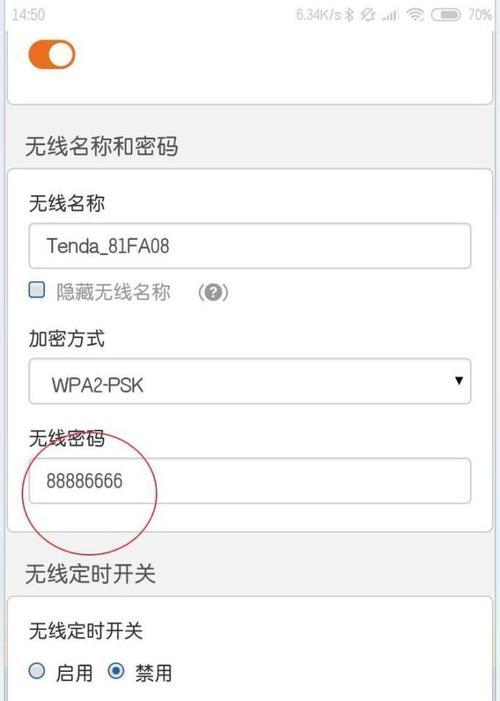
三:找到无线设置选项
在路由器管理页面中,找到无线设置选项。一般来说,无线设置选项在菜单栏的“高级设置”或“无线设置”中。
四:进入无线安全设置
在无线设置界面中,找到“安全设置”或“加密方式”等选项,并进入无线安全设置页面。
五:选择加密方式
在无线安全设置页面中,找到加密方式选项,并选择WPA2-PSKAES加密方式。
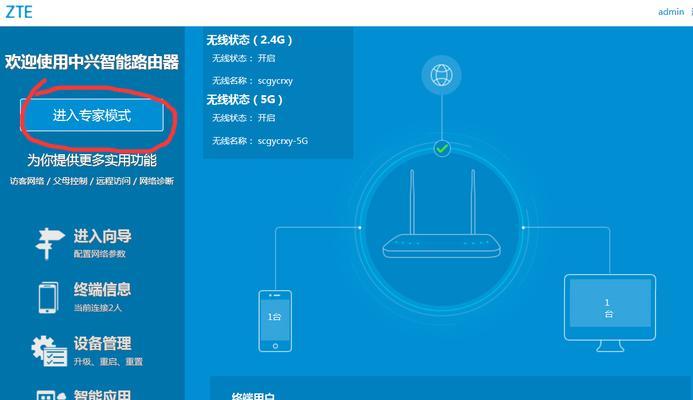
六:输入新的wifi密码
在无线安全设置页面中,找到密码选项,并输入新的wifi密码。密码长度建议大于8位,并包含字母、数字和符号等字符。
七:确认设置
输入新的wifi密码后,一定要确认设置。确认无误后,保存设置并退出路由器管理页面。
八:重新连接wifi
修改了wifi密码后,我们需要重新连接wifi。在手机或电脑上,找到原来已连接的wifi,点击连接,并输入新的wifi密码进行连接。
九:提示修改成功
如果路由器管理页面显示修改成功,则说明你已成功修改了路由器wifi密码。
十:注意事项
在修改路由器wifi密码时,需要注意以下几点:密码不要使用过于简单的词语或数字,以免被猜测;要及时更改密码,避免长期使用同一密码;保护好管理员账号和密码,避免被他人恶意篡改路由器设置。
十一:常见问题解答
Q:如何找到路由器管理地址?
A:不同品牌的路由器管理地址不同,可以查看路由器使用说明书或者通过百度搜索相关内容。
Q:忘记了管理员账号和密码怎么办?
A:一般来说,在路由器背面或者说明书中都会标明管理员账号和密码。如果忘记了,可以按照说明书中的重置路由器的方法,重新设置管理员账号和密码。
十二:常见问题解答
Q:修改wifi密码后,我的设备无法连接wifi怎么办?
A:要确认新的wifi密码是否输入正确;可以尝试将路由器重启一下,再重新连接wifi。
Q:我没有管理员权限,如何修改wifi密码?
A:如果你没有管理员权限,需要先向路由器管理员申请权限,才能进行相关设置。
十三:常见问题解答
Q:修改了wifi密码后,其他人无法连接我的wifi怎么办?
A:确认输入的密码是否正确,以及是否使用了正确的加密方式。如果问题仍然存在,可以尝试重置路由器并重新设置。
Q:我使用的是共享型路由器,如何修改wifi密码?
A:共享型路由器的设置方式与普通路由器有所不同,需要按照说明书中的方法进行相关设置。
十四:常见问题解答
Q:如何保护我的wifi安全?
A:保护wifi安全的方法有很多,比如选择安全加密方式、定期更换密码、关闭WPS等。具体操作可以参考路由器说明书或者查看相关网络安全知识。
十五:
修改路由器wifi密码是一项非常基本的操作,但对于许多人来说仍然存在一定的困难。通过本文的介绍,相信大家已经能够轻松地修改路由器wifi密码了。为了保护我们的网络安全,建议大家定期更换路由器wifi密码,并采取一些安全措施。
版权声明:本文内容由互联网用户自发贡献,该文观点仅代表作者本人。本站仅提供信息存储空间服务,不拥有所有权,不承担相关法律责任。如发现本站有涉嫌抄袭侵权/违法违规的内容, 请发送邮件至 3561739510@qq.com 举报,一经查实,本站将立刻删除。